Kako to sigurnosna kopija Windows 7: dvije jednostavne metode
Zasad svaka izmjena sustava Windows može raditi bez kvarova. No, što učiniti kad se iznenada pojavi fatalna pogreška, a nemoguće je oporaviti sustav čak i uporabom povratnog kretanja? U tom slučaju, trebali biste unaprijed paziti na stvaranje radne kopije sustava. Kako napraviti sigurnosnu kopiju sustava Windows 7, a zatim će se raspravljati. Alati samog sustava i uslužnog programa treće strane pregledat će se na primjeru Acronisa (što znači True Image - u daljnjem tekstu ATI). Svi ostali programi rade sličnim metodama i tehnologijama.
Kako to sigurnosna kopija Windows 7: akcije sa sustavom alata u prvoj fazi
Bilo koji Windows modifikacija ima vlastiti backup sustav, koji vam omogućuje stvaranje kopija s mogućnošću naknadnog oporavka, što doslovno traje nekoliko minuta.
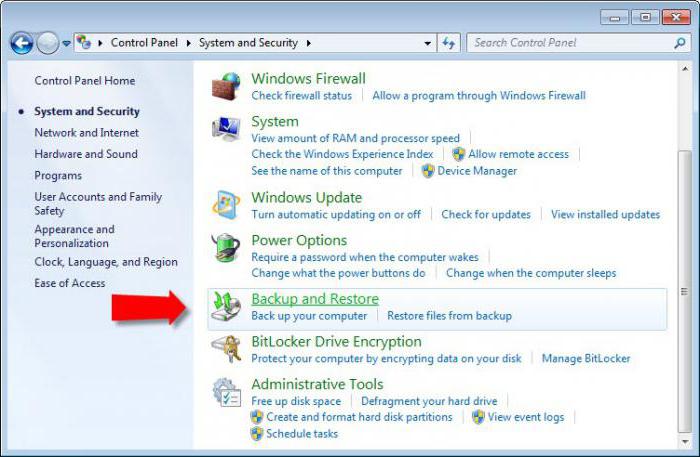
Problem kako izraditi sigurnosnu kopiju sustava Windows 7 u prvoj fazi može se riješiti pristupanjem odjeljku sigurnosnog kopiranja i obnavljanja, koji se može naći u standardnom "Upravljačkoj ploči".
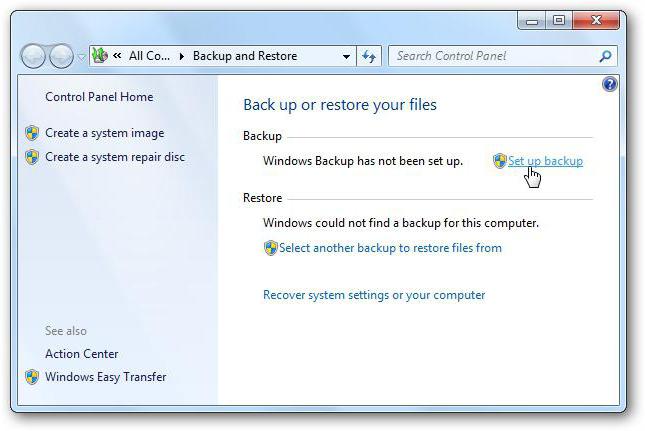
Ulaskom u nju trebate upotrijebiti stavku za konfiguraciju sigurnosne kopije, nakon čega trebate odabrati mjesto gdje će se sigurnosna kopija spremiti. Ako sustav prikaže poruku da je particija na sistemskom disku, to je u redu.
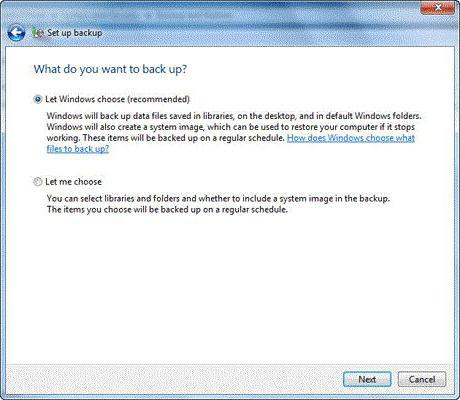
U sljedećoj fazi možete odrediti vlastite elemente u prozoru za odabir metode arhiviranja, ali je bolje dati sustavu izbor (koji je zadan).
Zatim se pojavljuje prozor za provjeru parametara, pri čemu posebnu pažnju treba posvetiti postavljanju rasporeda (prema određenom vremenu i danu promjene će se automatski izvršiti na kopiju).

Ako ne morate mijenjati, samo trebate kliknuti na gumb da biste spremili parametre i pokrenuli arhiviranje te pričekajte dok se proces ne dovrši, nakon čega će se kreirana sigurnosna kopija pojaviti u odabranom dijelu.
Kako izraditi sigurnosnu kopiju sustava Windows 7: stvaranje medija za učitavanje
Za oporavak je dodatno poželjno kreirati medij s kojeg se može dignuti sustav ako sustav ne uspije.
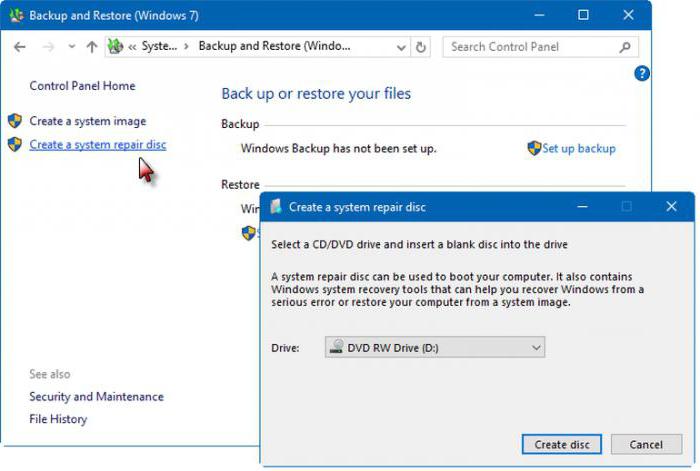
Da biste to učinili, upotrijebite stavku za stvaranje diska za oporavak u gornjem odjeljku za arhiviranje i oporavak, nakon čega trebate umetnuti prazan optički medij u pogon, odaberite uređaj za snimanje i pritisnite gumb za početak postupka stvaranja diska.
Stvaranje sigurnosne kopije u ATI
Sigurnosna kopija sustava Windows 7 Acronis True Image čini ju jednako jednostavnom. Međutim, kada koristite ovaj alat ili bilo koji drugi morate obratiti pozornost na neke razlike i nijanse.
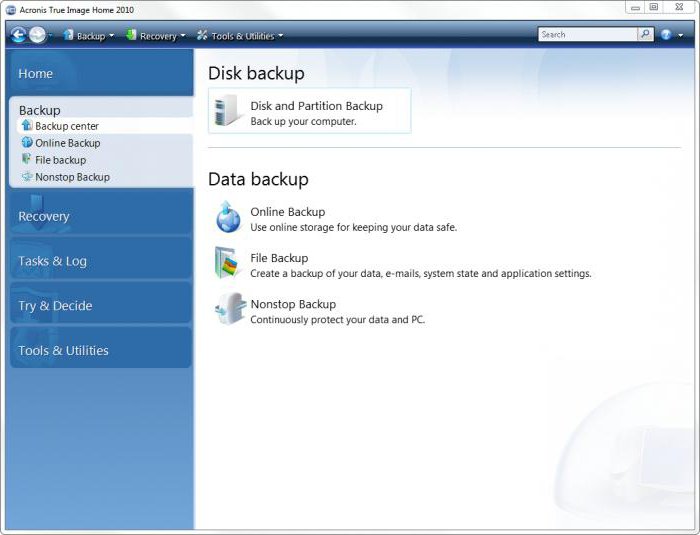
Prvo, sa slike, program se snima na izmjenjivi medij (disk ili flash pogon), nakon čega se morate pokrenuti s njega i odabrati stavku “Backup - Disks” na početnoj stranici. Sljedeća - najvažnija stvar.
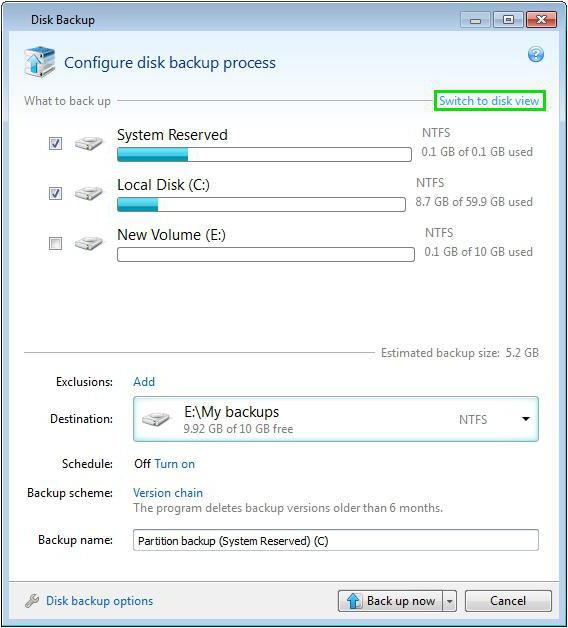
U prozoru za odabir diska odaberite sistemski disk “C”, označen sa skraćenicom “Basic. Act.”, I stavite kvačicu ispred odjeljka koji je rezerviran za sustav, a koji se može odrediti prema veličini (u sustavu Windows 7 - 100 MB). Nakon pritiska na gumb za nastavak označava se mjesto za spremanje sigurnosne kopije (možete koristiti gumb za pregledavanje, ali nemojte mijenjati naziv datoteke). Nakon provjere parametara, pritisnite gumb "Nastavi". Stvaranje sigurnosne kopije, u usporedbi s alatima sustava, može biti prilično dugo, tako da morate biti strpljivi.
Umjesto pogovora
Evo dva glavna rješenja za pitanje kako izraditi sigurnosnu kopiju sustava Windows 7. Obje metode rade vrlo učinkovito, međutim, kada se koriste programi trećih strana, a ne alati samog sustava, to traje mnogo dulje. Druga metoda je dobra jer se čak i na prvoj fazi stvara disketa za pokretanje, ali druga izgleda bolje u smislu vremena provedenog i automatizacije procesa.